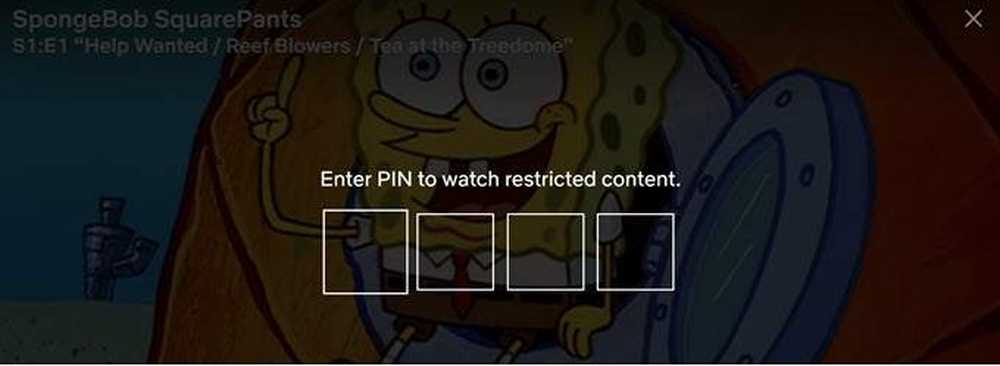Kuidas kasutada Netflixi vanemliku kontrolli funktsiooni
Netflix on muutunud televisiooni ja filmide voogesituse juhtivaks saidiks ning tunnistades, et ka lapsed kasutavad platvormi, on olemas ka eraldi lastesektsioon, kus on lastele sõbralik sisu.
Aga see ei lõpe tech-Savvy lapsed klõpsates täiskasvanud osa ja saada täielikku juurdepääsu vägivaldseid filme või filme seksuaalse stseene. Viimane asi, mida vajate, on tööle koju tulla ja oma lapse vaatamine "Kill Bill". Seetõttu peate sisseehitatud vanemliku kontrolli seaded sisse lülitama.

Mis on Netflixis vanemliku kontrolli sätted?
Ilma vanemakontroll on sisse lülitatud, igaüks pääseb Netflixi kontole, kui ta tunneb selle konto parooli. Seejärel on neil piiramatu juurdepääs igale Netflixi kontole, mis pakub filme ja telesaateid.
Kui sa lisama vanemliku kontrolli te ütlete, et teatud meediumile juurdepääsuks peab igaüks, kellel on juurdepääs teie kontole (näiteks teie lapsed), sisestama neljakohalise PIN-koodi, et kinnitada, et neil on luba selle filmi vaatamiseks või näitamiseks.

Igal Netflixi programmil ja filmil on „tähtaeg” (sarnane vanusertifikaatidega kinos). Kui olete Netflixi konto omanik, saate täpsustada, millises punktis nende vanemakontrollide poolt määratud reitingud ja PIN-kood on vajalik, et minna edasi.
Vanemliku kontrolli sisselülitamine
Esiteks vajate PIN-koodi, mida teie lapsed ei suuda välja mõelda. Nii et ära saa armasid ja tehke sünnipäevi või 1234 või 7890 või midagi muud.
Kui teil on hea neljakohaline PIN-kood, mine siia ja näete seda ekraani.
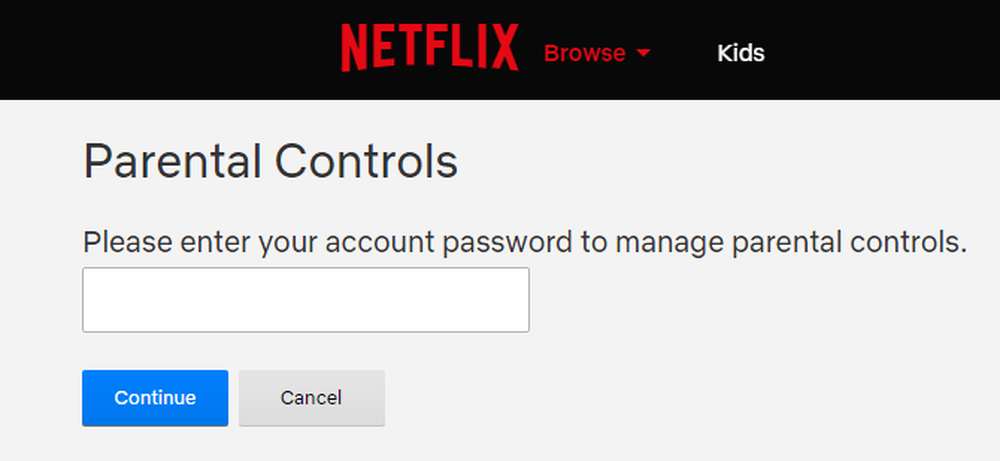
Sisestage nüüd PIN-lehekülje juurde liikumiseks oma konto parool. Kui teie lapsed tunnevad konto parooli, on aeg seda muuta ja mitte uutele. Vastasel juhul saavad nad juurdepääsu PIN-leheküljele ja blokeerida.
Nagu näete järgmisel ekraanil, on seaded väga lihtsad.
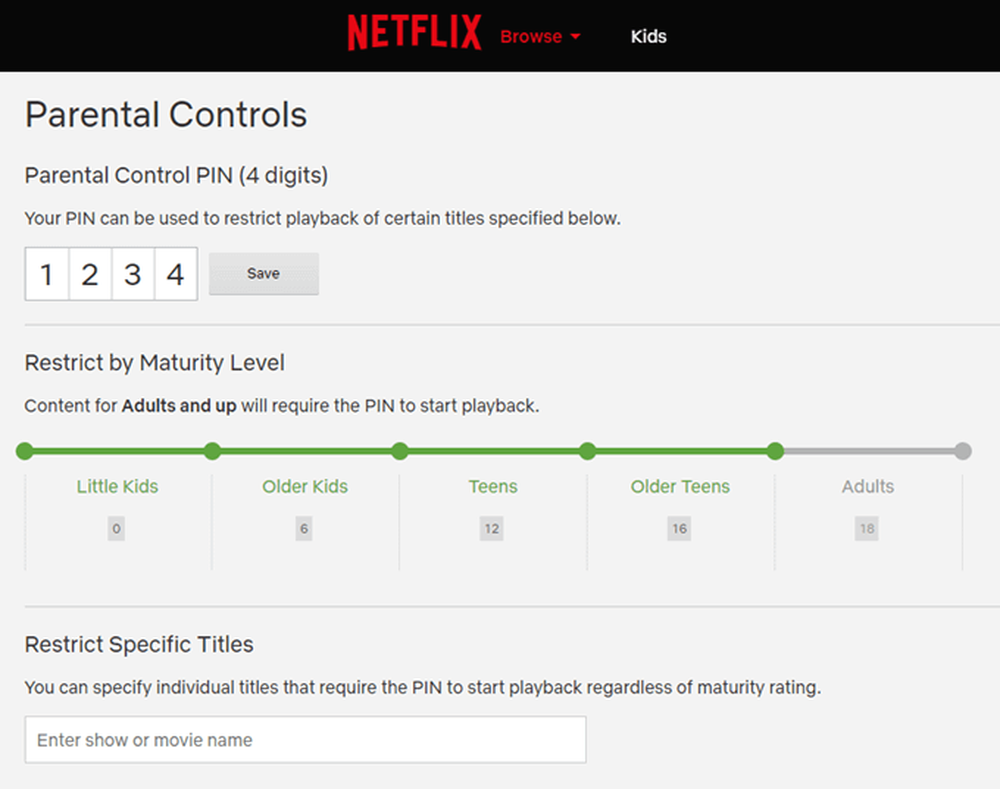
Enne kui keegi midagi ütleb, on minu PIN-kood mitte 1234. Kirjutasin lihtsalt, et minu tegelik PIN-kood varjab. Lisage oma ekraanil soovitud PIN-kood nelja lahtrisse ja klõpsake „Salvesta“.
Aga oodake, me pole valmis. Nüüd peate otsustama, millal on vaja PIN-koodi. Millises punktis tuleb sisestada PIN-kood? Kui keegi üritab kasutada ainult täiskasvanud materjali? Või “vanemad teismelised”? See on ainult kohtuotsus, mida saate teha sõltuvalt teie isiklikest asjaoludest, näiteks teie laste vanusest.
Vaikimisi on tase seatud „Täiskasvanutele“, kuid kui soovite seda veelgi edasi kaaluda, klõpsake lihtsalt soovitud tasemel. Seega, kui soovite, et PIN-kood algaks sõnast “teismelised”, klõpsa “teismelistele”. See läheb rohelisest halliks.
Piirake konkreetseid pealkirju
All-or-nothing lähenemisviisi asemel saate selle asemel määrata konkreetse filmi ja näidata pealkirjad, mida tuleks piirata.
Nii et kui te otsustate, et PIN-koodi tuleks kohaldada ainult SpongeBob SquarePantsile, sest teie laps on traumeeritud selle vaatamise ajal, saate selle blokeerida.
Minge lehe allosas olevale jaotisele „Piirake konkreetsed pealkirjad” ja alustage selle filmi või näituse nime kirjutamist, mida soovite blokeerida. See näitab ainult seda, kas Netflix pakub seda praegu teie riigis.
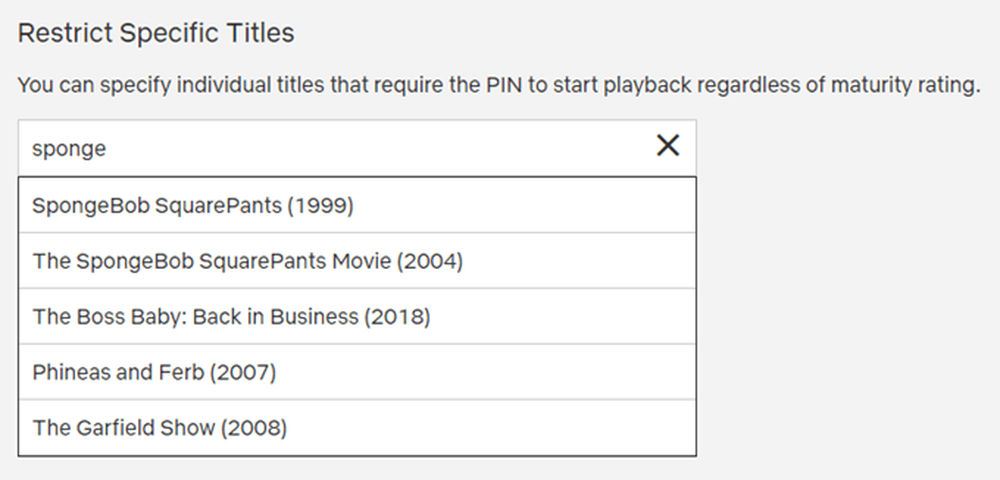
Ärge unustage klõpsata uuesti nupule Salvesta.
Nüüd proovige seda
Nüüd minge midagi, mis tabab täpsustatud küpsusastet või midagi teie piiratud nimekirjas. Näete, et kui proovite seda kasutada, küsib ta nüüd PIN-koodi.